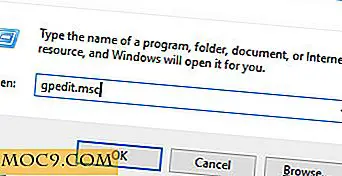So aktivieren Sie den dunklen Modus in OS X Yosemite
Apple hat die Tendenz, das Aussehen des gesamten Betriebssystems mit jeder neuen Version von OS X, die sie für Mac veröffentlichen, zu verändern. Das aktuelle Yosemite-Update bringt eine Reihe von Änderungen hinsichtlich der Funktionen und des Aussehens mit sich. Möglicherweise stellen Sie in dieser aktuellen Version von OS X neue Farbmischungen sowie Schriftstile fest. Während diese Änderungen sofort nach dem Hochfahren bemerkt werden, ist eine neue Funktion mit dem Namen "Dunkler Modus" nur sichtbar, wenn sie über die Einstellungen aktiviert wird Speisekarte.
Mit dem dunklen Modus in Yosemite können Sie das Aussehen und Verhalten der Menüleiste und des Docks auf Ihrem Mac ändern. Was es tut, ist, dass diese beiden Elemente eine dunklere Erscheinung haben, so dass sie für die Augen der Benutzer einfacher sind.
Durch das Überschreiben des aktuellen Farbschemas macht die Funktion "Dunkler Modus" alles in Ihrer Menüleiste und im Dock dunkel. So können Sie es auf Ihrem Mac aktivieren.
Aktivieren des dunklen Modus in OS X Yosemite
Um den dunklen Modus auf Ihrem Mac zu aktivieren, müssen Sie zum Einstellungsmenü gehen.
Klicke auf das Apple-Logo in der oberen linken Ecke und wähle "Systemeinstellungen ..."

Klicken Sie in den Systemeinstellungen auf die Option "Allgemein". Sie sollte oben im Fenster erscheinen. Sie gelangen zum allgemeinen Einstellungsfenster, in dem sich die Option für den dunklen Modus befindet.

Sobald Sie das Fenster "Allgemeine Einstellungen" aufrufen, wird eine Option mit der Bezeichnung "Dunkle Menüleiste und Dock verwenden" angezeigt. Markieren Sie diese Option und Sie werden die Änderungen sofort bemerken.

Der dunkle Modus wurde jetzt auf Ihrem Mac aktiviert und Sie sollten sehen, dass die Menüleiste das Farbschema oben auf dem Bildschirm ändert. So sieht es auf meinem Mac aus:

Wie Sie im ersten Screenshot sehen können, ist mein Farbschema blau, aber der dunkle Modus hat nun alles dunkel gemacht.
Sogar das Dock wurde wie unten gezeigt in dunkel geändert:

Die ideale Situation, um diese Funktion zu nutzen, ist, wenn Sie viele Stunden auf Ihrem Mac arbeiten. Der dunkle Modus macht Ihren Bildschirm einfacher als diese hellen Farben.
Wenn Sie der Meinung sind, dass Sie diese Funktion häufig verwenden möchten, sollten Sie eine Tastenkombination dafür erstellen. Sie können den Modus aktivieren und deaktivieren, indem Sie einfach eine Tastenkombination drücken. Hier ist wie:
Erstellen einer Tastenkombination für den dunklen Modus
Klicken Sie auf Launchpad in Ihrem Dock, suchen und klicken Sie auf Terminal, und es wird gestartet.

Geben Sie den folgenden Befehl in Terminal ein und drücken Sie die Eingabetaste. Es wird eine Tastenkombination für den dunklen Modus auf Ihrem Computer erstellt.
sudo defaults write /Library/Preferences/.GlobalPreferences.plist _HIEnableThemeSwitchHotKey -bool true

Sie werden aufgefordert, Ihr Kontopasswort einzugeben. Tun Sie dies und drücken Sie die Eingabetaste.

Damit die Änderungen wirksam werden, müssen Sie Ihren Mac neu starten.

Wenn Ihr Mac neu startet, drücken Sie einfach die Tastenkombination "Strg + Wahl + Befehl + T" und die Funktion für den dunklen Modus wird aktiviert. Durch erneutes Drücken der gleichen Tastenkombination wird die Funktion deaktiviert.
Das erspart Ihnen den Aufwand, in das Einstellungsfenster zu gehen und das Kästchen anzukreuzen. Sie können alles mit nur einer einzigen Tastenkombination erledigen.
Fazit
Der Dark-Modus ist eine wirklich nette Ergänzung zum OS X Yosemite, die deine Menüleiste und Docks dunkler erscheinen lässt, damit sie ohne große Anstrengung für deine Augen betrachtet werden können.